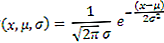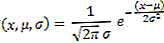Goal Seek Excel -toiminto (jota usein kutsutaan mitä-jos-analyysiksi) on menetelmä halutun tuloksen ratkaisemiseksi muuttamalla sitä ohjaavaa oletusta. Toiminto käyttää lähinnä kokeiluversioita ongelman ratkaisemiseen kytkemällä arvauksia, kunnes se saa vastauksen. Esimerkiksi jos tulojen kaava on yhtä suuri kuin myytyjen yksiköiden määrä kerrottuna myyntihinnalla, Goal Seek voi määrittää, kuinka monta yksikköä on myytävä miljoonan dollarin tulon saavuttamiseksi, jos myyntihinta on tiedossa. Toiminto on erittäin hyödyllinen herkkyysanalyysin suorittamiseen. Mikä on herkkyysanalyysi? Herkkyysanalyysi on työkalu, jota käytetään taloudellisessa mallinnuksessa analysoimaan, kuinka riippumattomien muuttujien joukon eri arvot vaikuttavat riippuvaan muuttujaan finanssimallinnuksessa.

Yksinkertainen tavoitehakuesimerkki
Katsotaanpa ensin yksinkertainen harjoitus nähdäksesi, miten tavoitteen haku toimii. Oletetaan, että meillä on hyvin yksinkertainen malli, joka laskee myydyn yksikön määrän, vähittäismyyntihinnan ja alennuksen kokonaistuoton laskemiseksi.
Nykyinen malli sisältää seuraavat tiedot:
- Yksikköjen määrä: 500
- Vähittäishinta: 25,00 dollaria
- Myyntialennus: 10%
- Tulot: 11 250 dollaria
Oletetaan nyt, että haluamme selvittää, kuinka monta yksikköä on myytävä, jotta saavutamme 20000 dollarin tulot. Katso alla oleva kuvakaappaus ja noudata lueteltuja vaiheita käyttääksesi Tavoitteiden hakeminen Excel-työkalua.

Vaiheet Tavoitteiden hakeminen Exceliin:
- Aseta kohdistin soluun, joka sisältää muutettavan lähdön (tulot)
- Valitse Data-valintanauhassa Mitä-jos-analyysi ja valitse sitten Tavoitteen haku (pikanäppäin Excel-pikakuvakkeet PC Mac Excel -pikakuvakkeet - Luettelo tärkeimmistä ja yleisimmistä MS Excel -pikakuvakkeista PC- ja Mac-käyttäjille, rahoitukselle, kirjanpitäjälle. lisää mallinnustaitojasi ja säästä aikaa. Opi muokkausta, muotoilua, navigointia, nauhaa, erikoisliimaa, tietojen käsittelyä, kaavan ja solujen muokkausta ja muita oikotietä on Alt, A, W, G)
- Kun valintaikkuna tulee näkyviin (kuten alla), aseta ”Aseta solu” yhtä suureksi kuin tulosolu (E10)
- Aseta ”arvoon” yhtä suuri kuin haluamasi lähtö (kirjoita numero)
- Aseta Muuttamalla solua -arvo vastaamaan oletusta, jonka haluat ratkaista (yksikköjen lukumäärä tai solu E4)
- Paina OK
Alla on analyysin tulos. Voimme nähdä, että 20000 dollarin tulojen saavuttamiseksi on myytävä 889 yksikköä. Huomaa, että ratkaisu näytetään suoraan solussa (E4), ei valintaikkunassa.
Pidä ratkaisu käynnissä mallissa painamalla OK (solu E4 muuttuu pysyvästi 889 yksikköön) tai paina Peruuta palataksesi alkuperäiseen oletukseen (500 yksikköä).

Videoesimerkki tavoitehakutoiminnosta
Tässä on edistyneempi videoesittely siitä, miten tavoitteen haku Excel -toimintoa käytetään. Tämä videoleike on ote Finanssin ilmaisesta Excel Crash -kurssista, jonka Tim Vipond on tallentanut. Tim Vipond Tim Vipond on Corporate Finance Instituen toimitusjohtaja Corporate Finance Institue -yrityksessä, joka on johtava maailmanlaajuinen online-analyytikkokoulutuksen ja -sertifioinnin tarjoaja. Elinikäinen oppiminen ei ole enää vapaaehtoista. Nykyaikaiset rahoitusanalyytikot vaativat monipuolisen taitopaketin, jonka hankkiminen vie aikaa: teoria, sovellus, intuitio, Corporate Finance Institute®: n toimitusjohtaja.
Videon transkriptio
Oletetaan, että haluat löytää 500 miljoonan dollarin NPV tietyn diskonttokoron perusteella. Tätä varten aion käyttää GOAL SEEK Excel -toimintoa. Painan Alt, A, W ja G tavoitteen saavuttamiseksi. Haluan tehdä tämän arvon, NPV NPV -funktion arvon. NPV-toiminto on luokiteltu Excel Financial -toimintoihin. Se laskee kausittaisten kassavirtojen nykyarvon. NPV lasketaan sijoitukselle käyttämällä diskonttauskorkoa ja tulevia kassavirtoja. Taloudellisessa mallinnuksessa NPV-toiminto on hyödyllinen 500 miljoonan dollarin suuruisen yrityksen arvon määrittämisessä muuttamalla diskonttokorkoa ja painamalla OK. Näen täällä, että diskonttokorko on 25 prosenttia päästäksesi 500 miljoonan dollarin NPV: hen. Painan Peruuta ja kirjoitan vastauksen tähän soluun. Nyt tekemäni on vain pohjimmiltaan huomioitu, mikä diskonttokoron on oltava 500 miljoonan dollarin NPV: n saamiseksi.
Selvä, tehkäämme toinen esimerkki. Oletetaan, että haluan vuoden 2020 nettotulojen olevan 10 miljoonaa dollaria, ja haluan päästä sinne muuttamalla vuoden 2020 tuloja Myyntituotot Myyntitulot ovat tuloja, jotka yritys saa tavaroiden myynnistä tai palvelujen tarjoamisesta. Kirjanpidossa termejä "myynti" ja "tuotot" voidaan käyttää ja usein käytetään keskenään samanlaisena. Tuotot eivät välttämättä tarkoita saatuja käteisiä. . Kuinka paljon tuloja tarvitsemme vuonna 2020 saadaksemme 10 miljoonaa dollaria nettotulosta Nettotuotot Nettotuotot ovat keskeinen rivi paitsi tuloslaskelmassa, myös kaikissa kolmessa ydintilinpäätöksessä. Vaikka tulos saavutetaan tuloslaskelmassa, nettotulosta käytetään myös sekä taseessa että kassavirtalaskelmassa. ? Aion painaa Alt-, A-, W- ja G-näppäimiä tavoitteen saavuttamiseksi, joten haluan tehdä tämän numeron muuttamisen, tämän nettotulon vuonna 2020 olevan 10 miljoonaa dollaria muuttamalla tämän kohdetapahtuman tulot nykyiseksi mallissamme, joten minun on vaihdettava kyseinen solu, ja näen, että tavoitetulo on 122,7 miljoonaa dollaria. Paina Peruuta ja kirjoita tähän 122700, joten sinne vaaditaan tulot.
Näin voin tiivistää tärkeän tietopisteen, joka on tehty täällä GOAL SEEK -toiminnon avulla.
Vain vähän taloudenhoitoa täällä, aion laittaa rajan Alt, H, B, P laittaa rajan yläosan yli, ja tässä aion sanoa tavoitehakuanalyysi suluissa, mitä jos , ja aion vain laittaa rajan tämän osan yli tähän, Alt HBP, ja voin valita nämä solut täältä, painamalla Vaihto + välilyönti ja Alt, D, G, G ryhmittelemään ne. Nyt kaikki palautuu hienosti järjestettyyn taulukkoon.
Lisäresurssit
Kiitos, että olet lukenut Finanssin selityksen Goal Seek Excel -toiminnosta. Rahoitus on virallinen maailmanlaajuinen finanssimallinnus- ja arvostusanalyytikoiden (FMVA) ™ FMVA® -sertifikaatin tarjoaja. Liity yli 350 600 opiskelijaan, jotka työskentelevät johtavassa finanssianalyytikko-sertifiointiohjelmassa kuten Amazon, J.P.Morgan ja Ferrari. Nämä oppimisen ja urasi etenemisen kannalta nämä lisärahoitusresurssit ovat hyödyllisiä:
- Luettelo yli 300 Excel-funktiotoiminnosta Luettelo tärkeimmistä Excel-toiminnoista finanssianalyytikoille. Tämä huijausarkki kattaa 100 toimintoa, jotka ovat tärkeitä tietää Excel-analyytikkona
- Pikanäppäimet Excel-pikakuvakkeet PC Mac Excel -pikakuvakkeet - Luettelo tärkeimmistä ja yleisimmistä MS Excel -pikakuvakkeista PC- ja Mac-käyttäjille, rahoitukselle, kirjanpitoammattilaisille. Pikanäppäimet nopeuttavat mallinnustaitojasi ja säästävät aikaa. Opi muokkausta, muotoilua, navigointia, nauhaa, erikoisliimaa, tietojen käsittelyä, kaavan ja solujen muokkausta ja muita oikotietä
- Mikä on taloudellinen mallintaminen? Mikä on taloudellinen mallinnus Taloudellinen mallinnus suoritetaan Excelissä yrityksen taloudellisen suorituskyvyn ennustamiseksi. Katsaus taloudelliseen mallintamiseen, miten ja miksi malli rakennetaan.
- Taloudellisen mallinnuksen kurssit